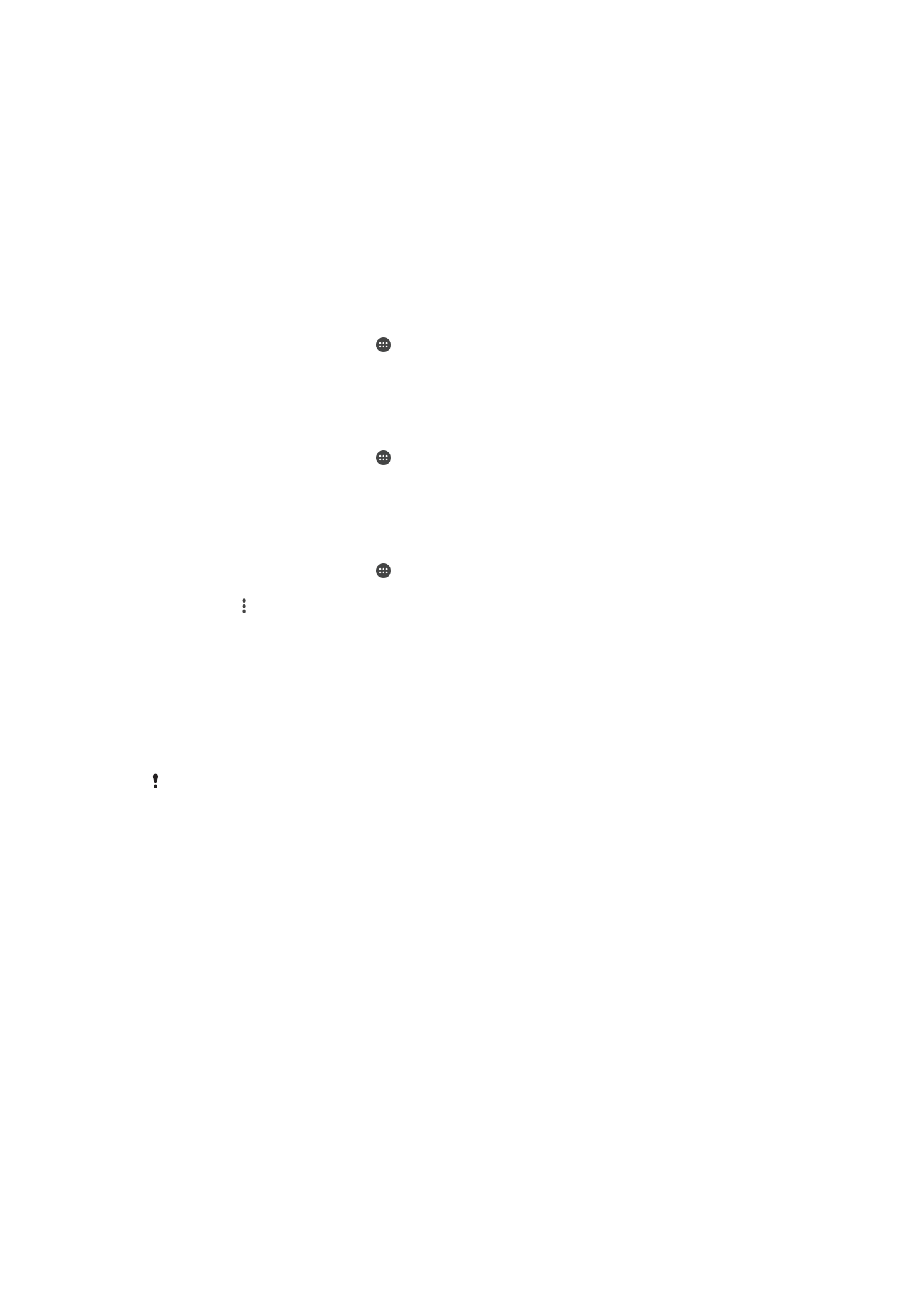
Синхронизиране с Microsoft
®
Exchange ActiveSync
®
Ако вашата фирма използва акаунт в Microsoft Exchange ActiveSync, можете да получите достъп
до служебните си имейл съобщения, ангажиментите в календара и контактите си директно от
своето устройство. След настройката ще можете да намерите вашата информация в
приложенията ИмейлКалендар и Контакти.
Ако сте настроили акаунт в Microsoft® Exchange ActiveSync® (EAS) на вашето устройство
Xperia™, настройките за сигурност на EAS могат да ограничат вида заключване на екрана
само до ПИН или парола. Това става, когато вашият мрежов администратор посочи вид
екран при заключване за всички акаунти в EAS поради съображения за корпоративна
сигурност. Свържете се с мрежовия администратор на вашата фирма или организация, за
да проверите какви правила за мрежова защита са въведени за мобилни устройства.
Функционалността за пръстови отпечатъци не е налична на САЩ.
58
Това е интернет версия на тази публикация. © Разпечатвайте само за лична употреба.
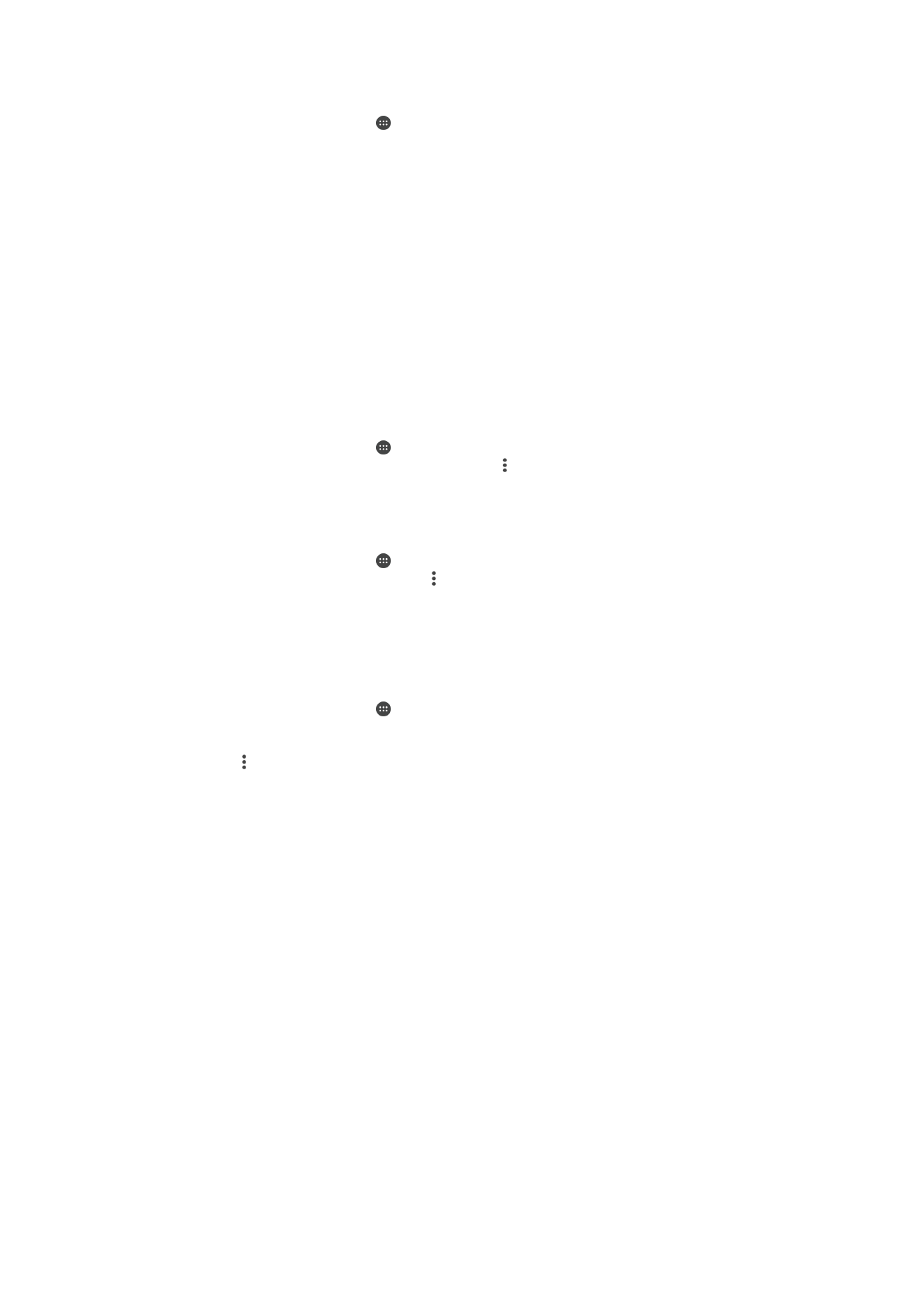
Настройване на EAS акаунт за синхронизиране
1
На Начален екран натиснете .
2
Натиснете Настройки > Акаунти и синхронизиране > Добавяне на акаунт >
Exchange ActiveSync.
3
Въведете служебните си имейл адрес и парола.
4
Натиснете СЛЕДВАЩ. Ако възникне грешка, въведете ръчно данните за домейна и
сървъра за вашия акаунт, след което натиснете СЛЕДВАЩ.
5
Натиснете ОК, за да разрешите на служебния сървър да управлява устройството ви.
6
Изберете метод за синхронизиране, интервал на синхронизиране и данните, които искате
да се синхронизират с вашето устройство.
7
Натиснете СЛЕДВАЩ, след което изберете начина, по който да бъдете известявани,
когато получите нов имейл.
8
Натиснете СЛЕДВАЩ, въведете име за корпоративния акаунт, след което натиснете
ЗАВЪРШВАНЕ НА НАСТРОЙКАТА.
9
Ако получите подкана, активирайте администратора на устройства, за да позволите на
вашия корпоративен сървър да зададе някои правила за защита на вашето устройство,
като например забраняване на записа на глас и използване на шифроване на паметта.
Промяна на настройките на EAS акаунт
1
На Начален екран натиснете .
2
Намерете и натиснете Имейл, след което натиснете .
3
Натиснете Настройки и изберете EAS акаунт, след което променете настройките му,
както желаете.
Задаване на интервал за синхронизиране за EAS акаунт
1
На Начален екран натиснете .
2
Натиснете Имейл, след което натиснете .
3
Натиснете Настройки и изберете EAS акаунт.
4
Натиснете Честота на проверка.
5
В Настр. за чест. на пров. в извънпик. вр. натиснете Честота на
проверката и изберете опция за интервал.
Премахване на EAS акаунт
1
На Начален екран натиснете > Настройки > Акаунти и синхронизиране.
2
Натиснете Exchange ActiveSync, след което изберете акаунта в EAS, който искате да
премахнете.
3
Натиснете , след което натиснете Премахване на акаунта.
4
За потвърждение натиснете отново ПРЕМАХВАНЕ НА АКАУНТ.
59
Това е интернет версия на тази публикация. © Разпечатвайте само за лична употреба.